[视频]PS如何使用变量功能批量制作字幕?
关于雷神PS如何使用变量功能批量制作字幕?,期待您的经验分享,你是我的宝贝,你是我的花,谢谢你对我的帮助!
更新:2024-03-26 11:12:08头条经验
来自豆丁网https://www.docin.com/的优秀用户小跃后期修图,于2019-08-20在生活百科知识平台总结分享了一篇关于“PS如何使用变量功能批量制作字幕?贵宾犬”的经验,非常感谢小跃后期修图的辛苦付出,他总结的解决技巧方法及常用办法如下:
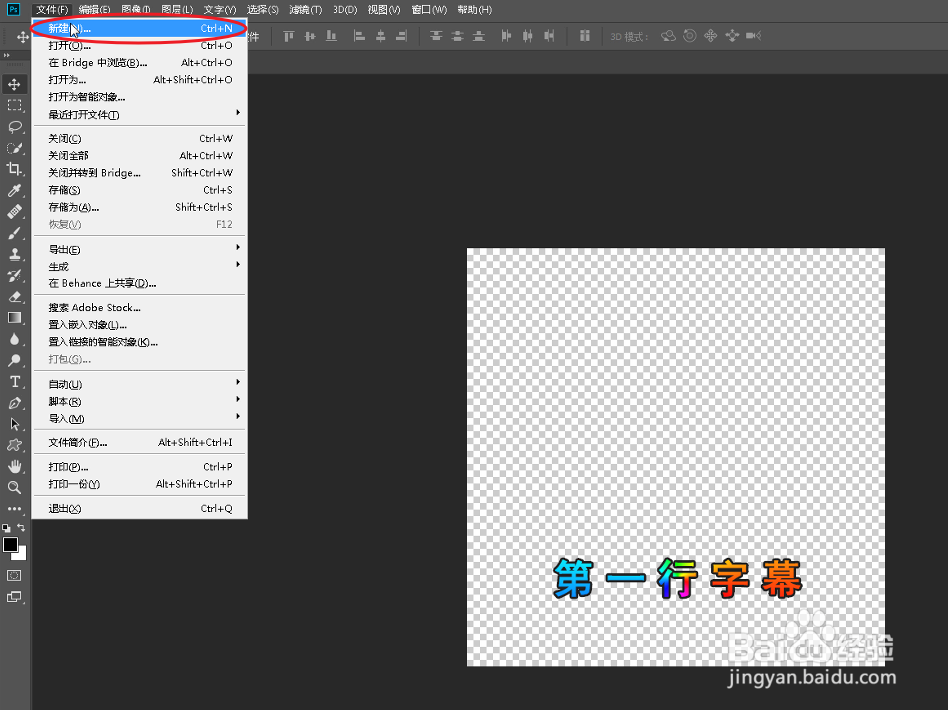 [图]2/10
[图]2/10 [图]3/10
[图]3/10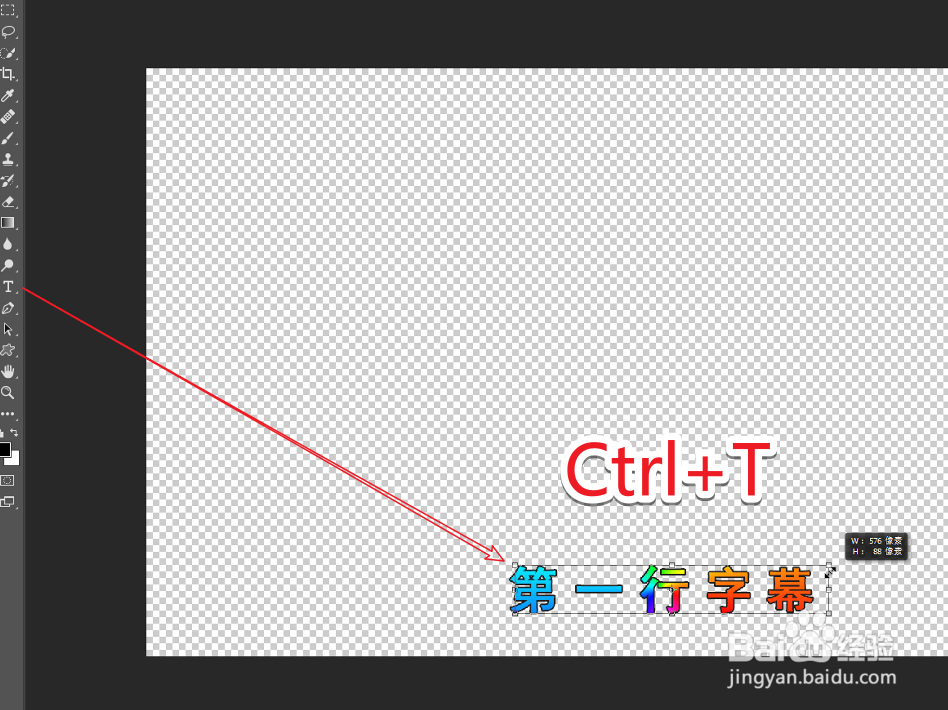 [图]4/10
[图]4/10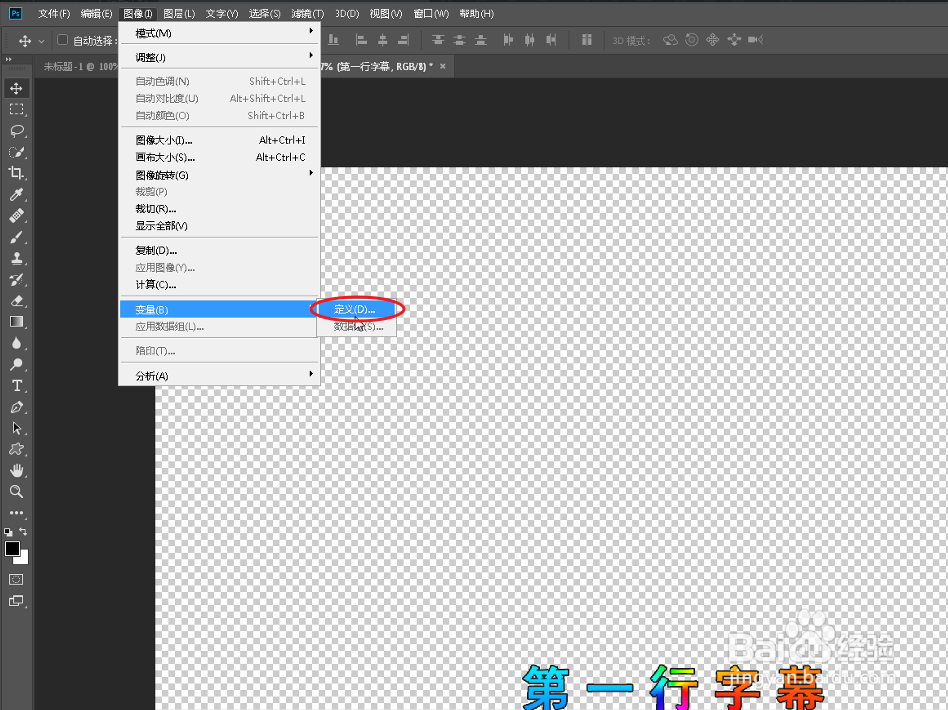 [图]5/10
[图]5/10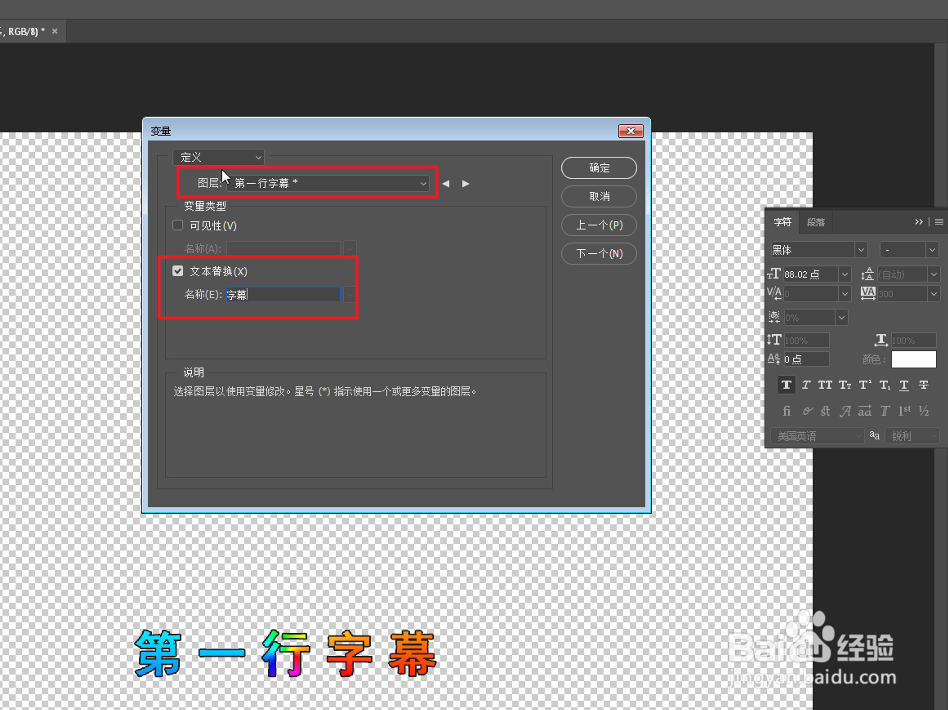 [图]6/10
[图]6/10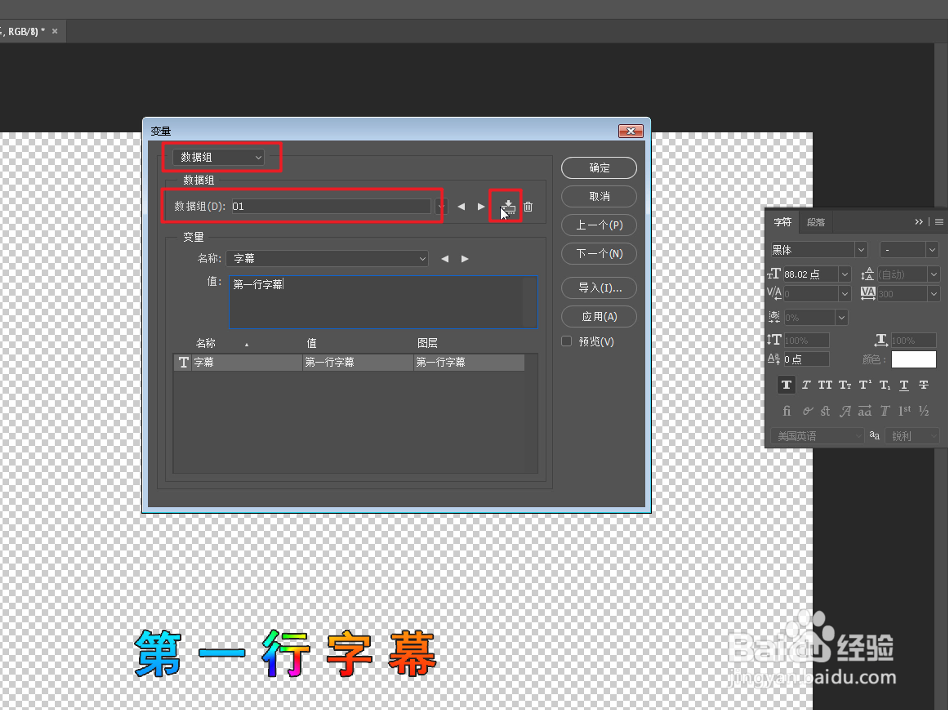 [图]7/10
[图]7/10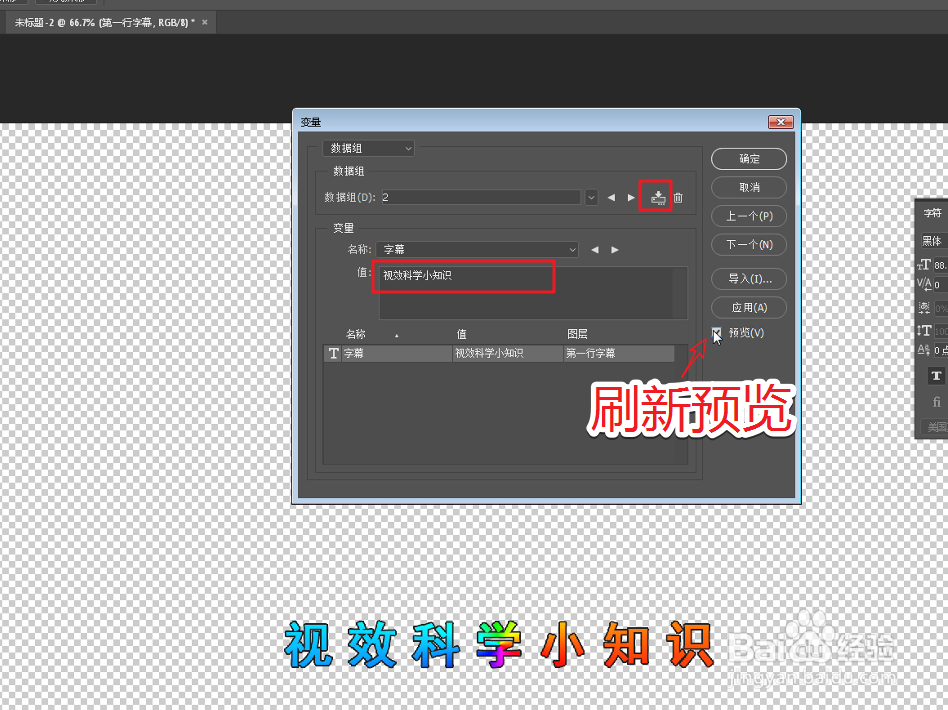 [图]8/10
[图]8/10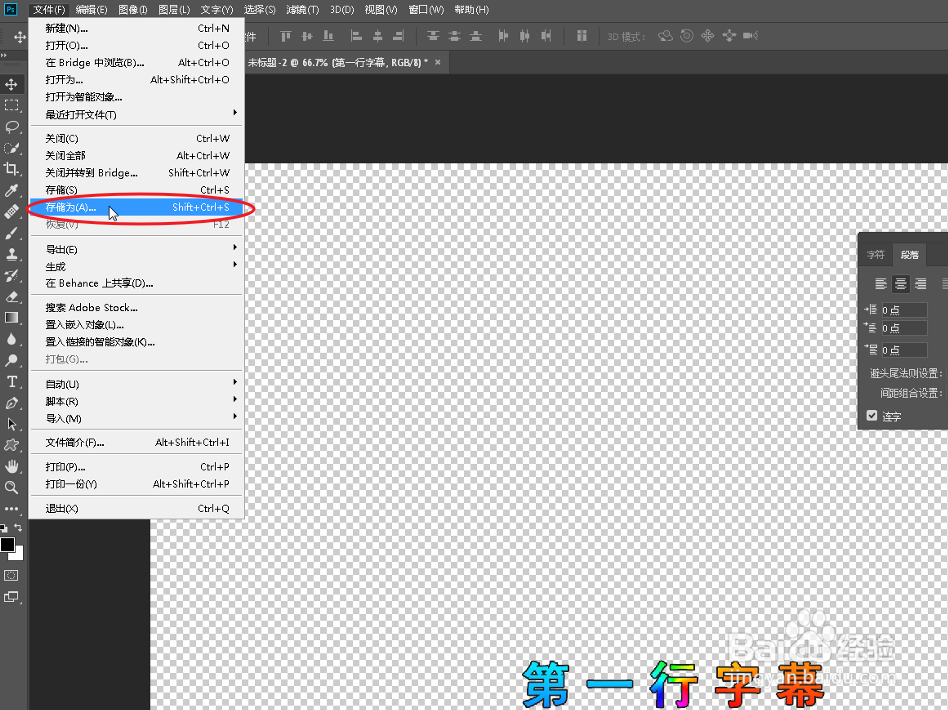 [图]9/10
[图]9/10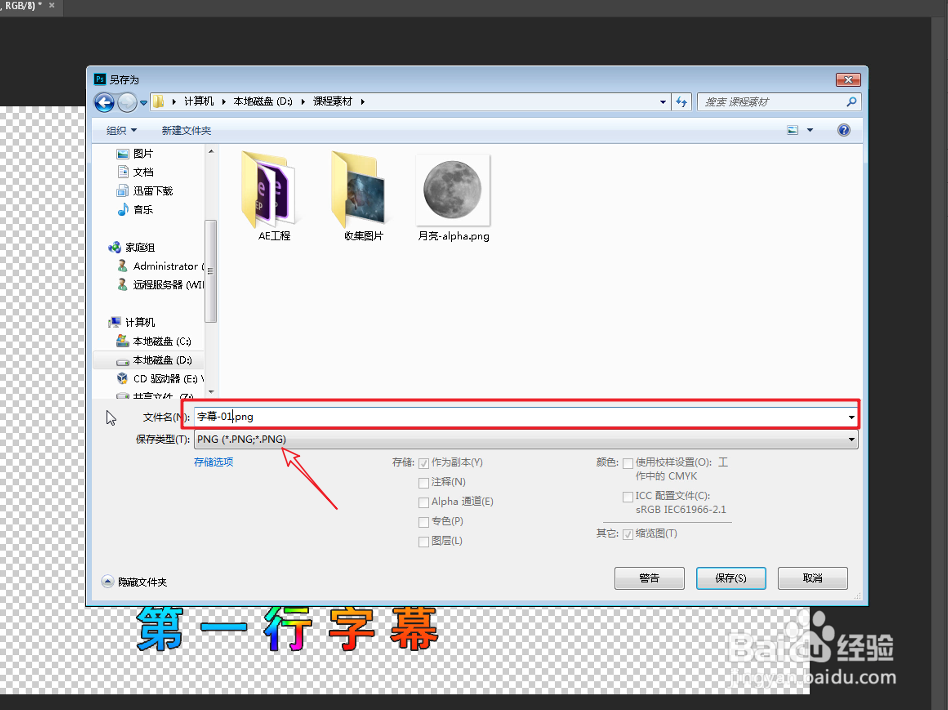 [图]10/10
[图]10/10 [图]
[图]
30万+Photoshop 是平面设计制作软件,你知道如何使用变量功能批量制作字幕吗?下面让我们通过以下视频与图文的案例,学习一下操作的方法吧。
工具/原料
Photoshop CC2018方法/步骤
1/10分步阅读执行:“文件>新建”命令,欠蕉建立一个新的画布文档。
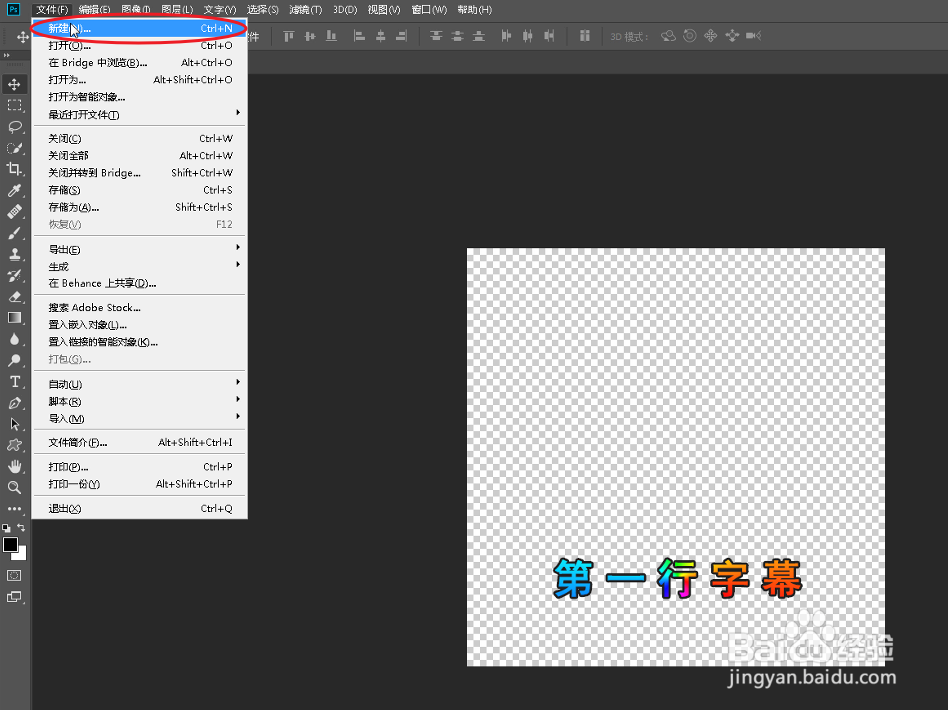 [图]2/10
[图]2/10在弹出的新建文档窗口,将图像大小设为:1920×1080(像素),分辨率为:72像素每英寸,背景透明。
 [图]3/10
[图]3/10在画布的空白区域,输入合适的文本内容,按下键盘上的“Ctrl+T”组合键,调出自由变换命令,按下Shift键,等比缩放文字的比例。
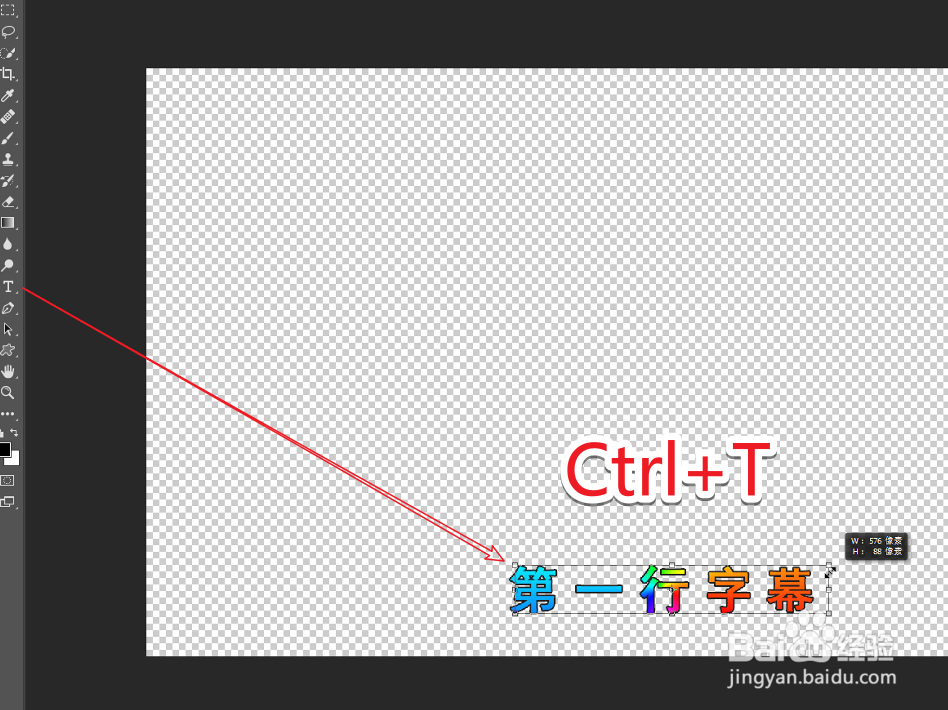 [图]4/10
[图]4/10执行:“图像>变量>定义”命令,将当前选择的文本图层定义新的变量。
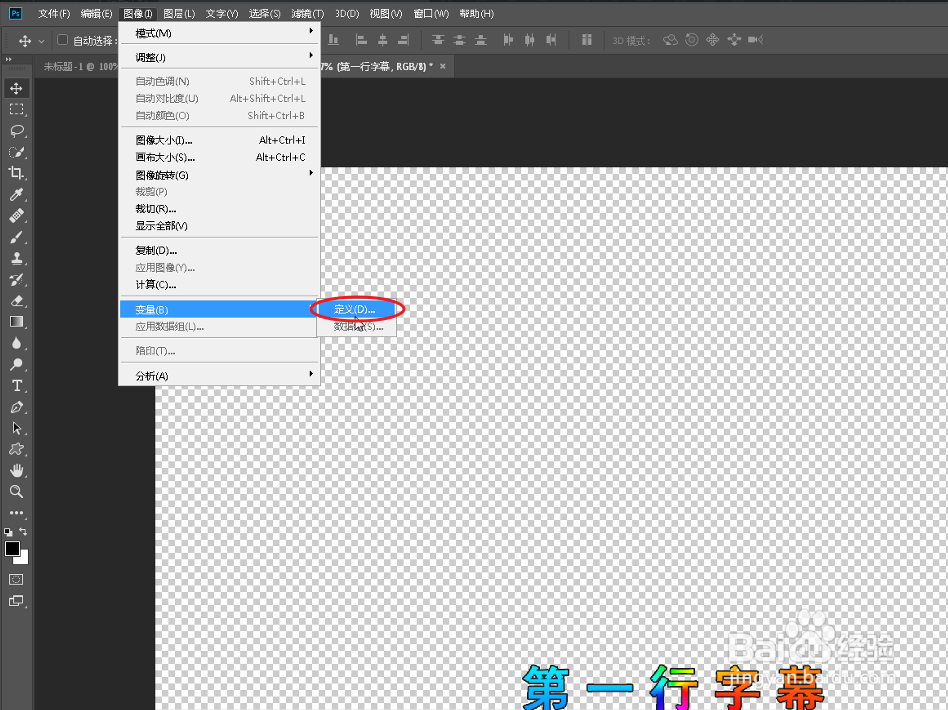 [图]5/10
[图]5/10在弹出的“罩宙特变量”属性窗口,将图层设为指定图层,变量类型设为文本替换,名称更改为字幕。
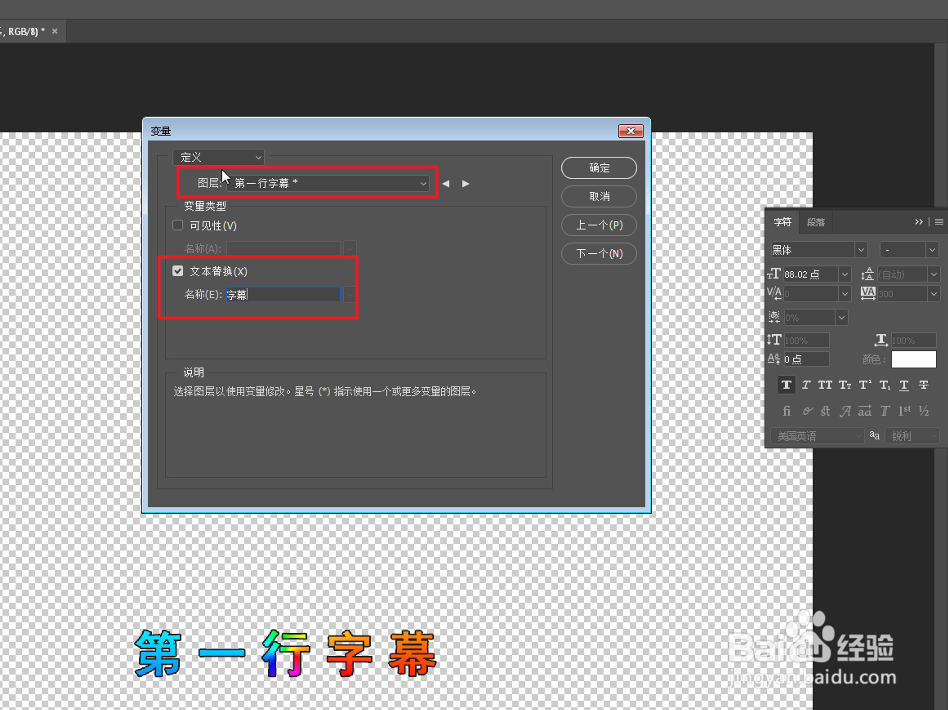 [图]6/10
[图]6/10切换至“数据组”选项,将数据组名称设为:01,单击保存数据组。
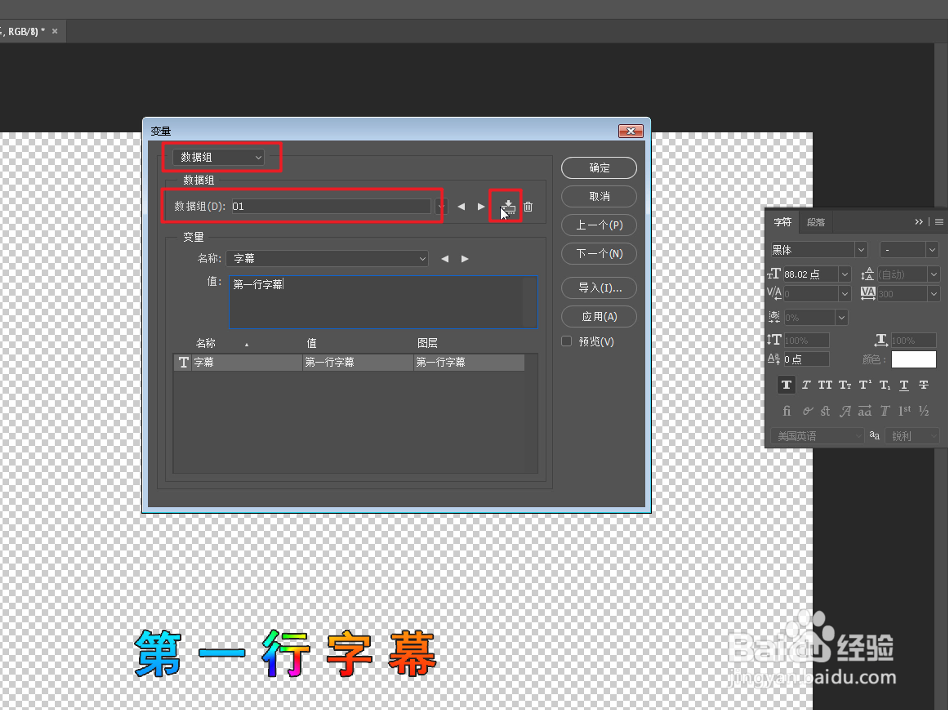 [图]7/10
[图]7/10再次单击新建数据组,将值的文本属性更改为新内容,取消再勾选预览查看结果。
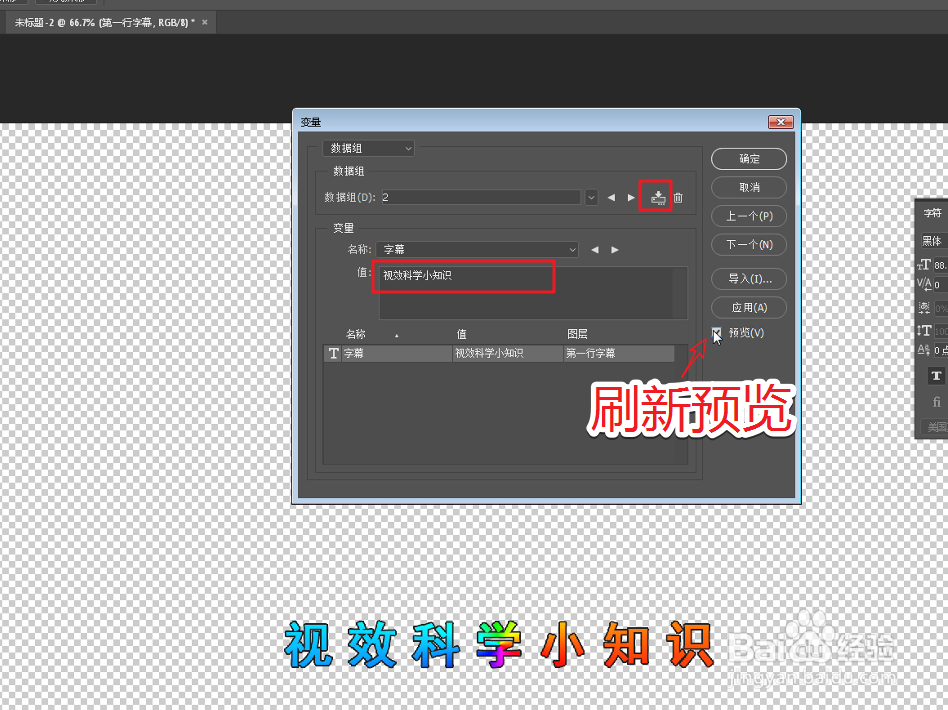 [图]8/10
[图]8/10执行:“文件>存储为”命令,将做好的文档进行存储处理。
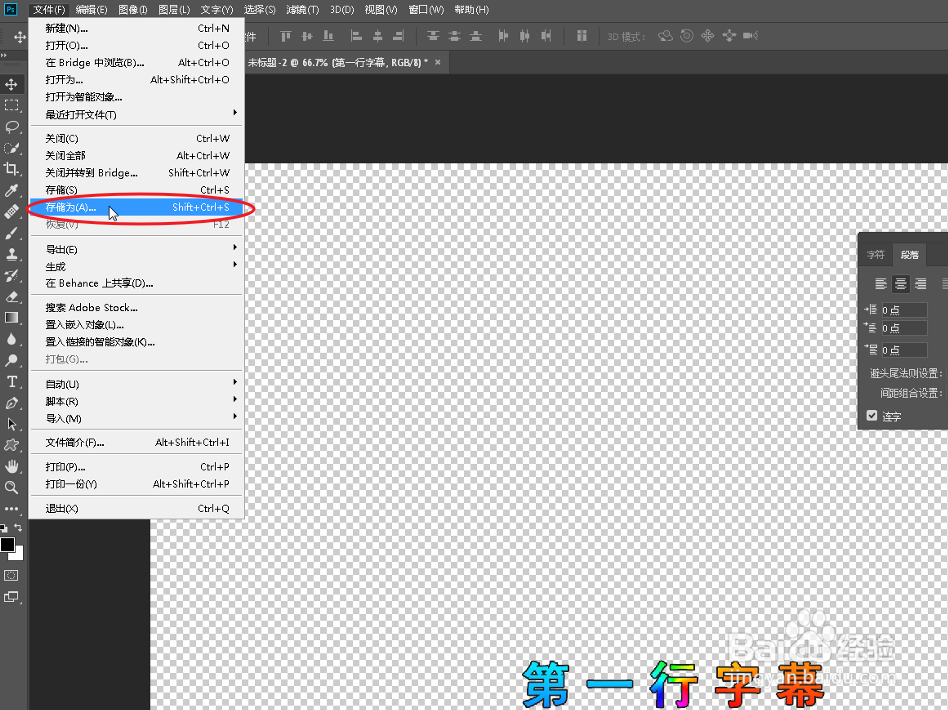 [图]9/10
[图]9/10在弹出的“另存为”窗口,将文件名进行重命名操作并将保存类型设为:PNG格式。
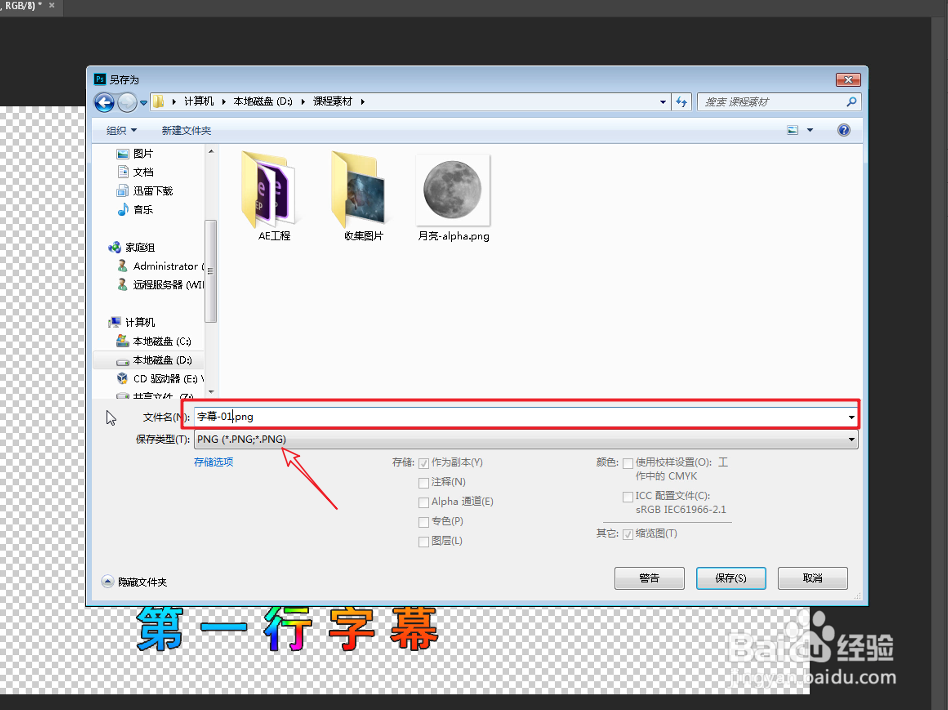 [图]10/10
[图]10/10执行:“图像〉应用数据组”命令,将数据组更改为2,单宙三击应用数据组,循环按上9-10步完成批量字幕的制作。
 [图]
[图]运动/户外经验推荐
- Q3D Max如何切换视图
- Q帮助下怎样用最简单的方法瘦小腿?
- Q怎么学哑铃锻炼方法图解——收藏版
- Q可以真人演示——怎样练腹肌最快最有效
- Q你知道怎样瘦小腿上的肌肉
- Q要怎么【自由泳】动作要领图解及呼吸技巧
- Q多久怎么减掉大腿上的肉?
- Q假如【自由泳】动作要领图解及呼吸技巧
- Q如何【蛙泳】动作要领图解及换气技巧
- Q帮忙6种不同的俯卧撑,直接练爆你的胸肌
- Q为什么怎样减掉肚子上的肥肉
- Q你知道围棋基础入门教程
- Q说明健身房减肥计划三步走
- Q阐述怎样乘坐高铁?乘坐高铁的流程是什么?
- Q问一下八种不同俯卧撑的正确做法
- Q多久一份不可多得的健身房健身计划
- Q专栏排球站位图解
- Q都说芭蕾舞七个手位图解
- Q头条怎么练劈叉?怎么快速劈叉?劈叉攻略!
- Q有晓得怎样用哑铃练胸肌(收藏版)
- Q腾讯vip在哪里取消自动续费功能
- Q桃源盾怎么搭配技能
- Q柿子如何加工成脆柿子
- Q[视频]为什么华为手机怎么设置锁屏壁纸
已有 60295 位经验达人注册
已帮助 136284 人解决了问题


